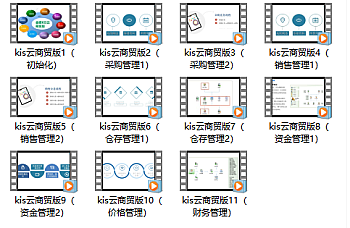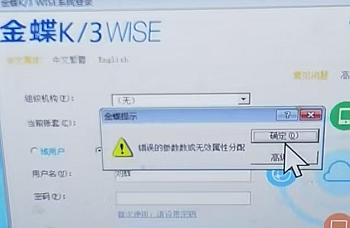金蝶kis专业版如何增加操作员-员工账号(金蝶KIS迷你版/标准版/K3 wise/旗舰版如何增加操作员)
[全站通告] 想快速节省您的时间并可接受付费的朋友,可扫右边二维码加博主微信-非诚勿扰!
说起金蝶kis专业版如何增加使用人员,我还有点懵呢,这也是一个客户问的,客户还说使用过呢,这不太清楚嘛,那估计依然会有不少人也不知道,那就做个教程,统一学习一下喽;

金蝶K3用户权限设置流程
1、进入K3→系统设置→用户管理→用户管理→菜单栏(新建用户)认证方式为密码认证→然后在用户管理界面选中建立的用户→在菜单栏上选择功能权限管理(高级选项是详细设置)
2、详细步骤如下,进入K3主界面【系统设置】-【用户管理】,双击右边的【用户管理】明细功能,进入用户管理平台
选择【用户管理】-【新建用户】,弹出新增用户界面,填好相关内容即可,最后点击“确定”就ok啦!
金蝶KIS专业版、商贸版、旗舰版用户管理及权限授权
金蝶KIS软件用户管理及权限授权,用户管理用于对系统的操作员进行授权,让企业可以更细致管理不同使用人员。
1、新增用户和用户组
选择【基础设置】→【用户管理】,进入用户列表。
窗口右侧可以实现用户组和用户的新增、修改和删除功能。
金蝶KIS系统默认有“系统管理员组”和系统管理员组的成员“manager”,系统管理员组和该组的用户不用授权,默认拥有所有权限。
添加的用户必须隶属于一个用户组。只有光标定位于用户组时,“用户组设置”中的修改和删除按钮才可用。
单击右侧用户设置的【增加】,进入新增用户界面。
用户组名直接下拉选取已经存在的用户组,系统默认取新增时鼠标定位的那个组。用户姓名既可以通过后面的按钮或F7选择“基础资料”中的职员,也可手工添加。密码允许为空。
2、授权:
用户组授权后,新增的用户首先直接继承用户组的权限,但用户还可以修改权限,最终以用户的权限为准进行控制。新增用户后,还可以修改用户组的权限,修改后的用户组权限只对以后新增的用户有效,对现有用户没有影响。当光标定位于用户或用户组上时,授权按钮才可用。
授权按钮可以实现对用户以及用户组的授权。对用户组的授权,授权调出的`界面同用户授权。以用户授权为例,界面如下:
左侧为树型结构列示,右侧为对应功能和权限列表。
用户:默认显示授权用户名称,要是为用户组授权,则显示用户组。
授予/取消所有权限:对所选用户进行整体操作。
全选/全清:对应界面的整体操作。
授权:起保存作用。
关闭:关闭授权窗口。如果权限有改变,并且没有授权,关闭时给与提示:“权限有变化,是否保存?——是/否”。
业务单据授权范围:
所有用户:能处理所有用户录入的业务单据。
本组用户:只能处理本组用户录入的业务单据。
当前用户:只能处理本人录入的业务单据。
金蝶KIS系统判断用户是否有权限查看该单据,是根据单据的“制单人”是否在当前用户的权限范围内。
这里的授权范围只对以下功能起作用,且一选定后对所有单据生效:
1、所有业务单据序时簿的查询(序时簿中心和单据中的调阅序时簿)。
2、单据上的前单后单。
3、购货单的选择采购订单/选择采购收货单/选择估价入库单、估价入库单的选择采购订单/选择估价入库单、销售单的选择销售订单/销售发货单/选择委托代销单、委托代销单的选择销售订单/选择委托代销单。
温馨提示:
1、基础资料授权中的客户和供应商授权有独有的金额查看控制,不授予此权限,则直接从基础资料或者通过F7调用客户、供应商时看不到预收、应收、往来和信用额度等金额列。
2、业务单据-其他授权中可以设置是否“显示采购单价模糊查询窗口”和“显示销售单价模糊查询窗口”,可以对单据的单价录入时弹出的模糊查询窗口进行控制,不授予此权限,则在单据界面的单价列不会弹出价格信息。此权限控制功能仅适用于高级版和标准版
3、基础资料中的辅助资料授权包含了结算期限、结算方式、结算账户、区域、行业、文化程度、职员类别、职务、客户等级、交货地点、交货方式等修改频率较低的基础资料,可以统一授权。
4、启用数据授权。此权限控制功能仅适用于高级版
可以通过勾选“启用数据授权”,对客户、供应商、仓库进行明细数据授权,对应数据授权范围的核算项目后勾选“启用”表示用户具备该核算项目的查看权和使用权。现对用户组暂不支持启用数据授权,通过“引入其它用户授权”的功能变通实现。
金蝶KIS专业版如何新增用户及用户授权
1:用管理员manager登录软件后,点击【基础设置】-【核算项目】
2:点击【职员】-【新增】,输入【代码】【名称】
3:点击【基础设置】-【用户管理】
4:点击【新建用户】-【选择职员】-【浏览】双击要新增的用户,用户说明和密码选填,点击【确定】
5:如果该用户拥有所有权限,直接双击【系统管理员组】,再双击该用户,点击【确定】
6:如果该用户拥有部分权限,选中该用户,点击【权限管理】,点【高级】,根据所需权限自由勾选,点【授权】即可。
金蝶KIS专业版软件权限设置有哪几种?如何设置?
1.首先,以administrator的用户名进入金蝶系统
2.然后,点击“系统设置”按钮
3.进入系统设置界面后,点击“用户管理”按钮。
4.进入用户管理界面后,双击“52001用户管理”进入设置。
5.进入用户管理设置界面后,选择要做权限设置的用户名,点右键会出现一个下拉窗口,点击“功能权限管理”。
金蝶KIS软件添加用户的方法主要有4步:
1. 打开金蝶软件的管理视图界面,点击左侧菜单栏的“用户管理”;
2. 在用户管理页面,点击顶部的“新建”按钮,在弹出来的窗口中输入新增用户的具体信息;
3. 确定新增用户输入的信息无误后,点击新建用户窗口的“保存”按钮,新增用户就完成了,你可以在用户管理页面中看到这个新建用户;
4. 如果需要,可以再新建一个角色,并将新建的用户拖拽到对应角色中,以授权新建用户对应角色的权限。
总结来说,添加用户到金蝶软件中要分四步,分别为:打开用户管理页面,填写新增用户信息,保存,授权权限。
拓展知识:在金蝶软件中,用户拥有一定的权限,部门拥有更大的权限,而岗位则可以对部门中的用户进行权限的设置,有效的实现了权限管理。